Jak dodać program do menu kontekstowego Windows

- 4538
- 45
- Hilarion Jarosz
W tych instrukcjach, jak dodać uruchomienie dowolnego programu do menu kontekstowego. Nie wiem, czy będzie to dla Ciebie przydatne, ale teoretycznie może być, jeśli nie chcesz zaśmiecać pulpitu etykietami i często musisz uruchomić ten sam program.
Na przykład, aby otworzyć notatnik, używam następujących kroków: klikam odpowiedni przycisk myszy, wybieram „Utwórz” - „dokument tekstowy”, po czym otwieram go. Chociaż możesz po prostu dodać uruchomienie notebooka do pierwszego poziomu tego menu i przyspieszyć proces. Cm. także: prosta edycja menu kontekstowego systemu Windows 10, 8.1 i Windows 7 W programie EasyContextMenu, jak zwrócić panel sterowania do menu kontekstowego przycisku Start Windows 10, jak dodać elementy do menu menu „Otwórz użycie”.
Dodawanie programów do menu kontekstowego komputera stacjonarnego
Aby dodać programy do menu, które pojawi się na kliknięciu prawym przyciskiem myszy na komputery, potrzebujemy edytora rejestru, możesz je uruchomić, naciskając klawisze systemu Windows + R, po czym trzeba wprowadzić Regedit Okno „Wykonaj” i kliknij „OK”.

W redakcji rejestru otwórz następny oddział: HKEY_CLASSES_ROOT \ Directory \ tle \ Shell
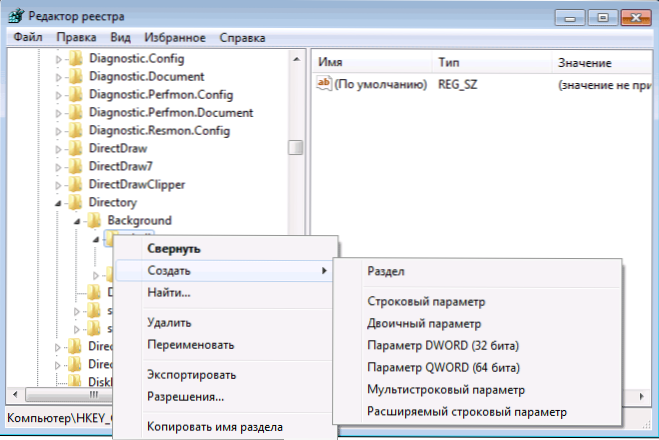
Kliknij powłokę z prawym przyciskiem i wybierz „Utwórz” - „sekcję” i podaj mu dowolne imię, w moim przypadku - „Notatnik”.
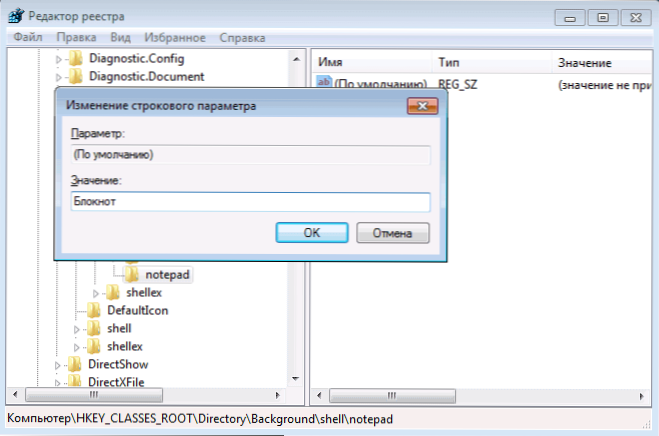
Następnie, po prawej stronie edytora rejestru, dwukrotnie kliknij domyślny parametr i napisz żądaną nazwę tego programu w polu „Znaczenie”, jak będzie wyświetlany w menu kontekstowym.
Następny krok kliknij prawy przycisk myszy w sekcji utworzonej (notatnik) i ponownie wybierz sekcję „Utwórz” - „sekcję”. Jaka jest sekcja „polecenia” (w małych literach).
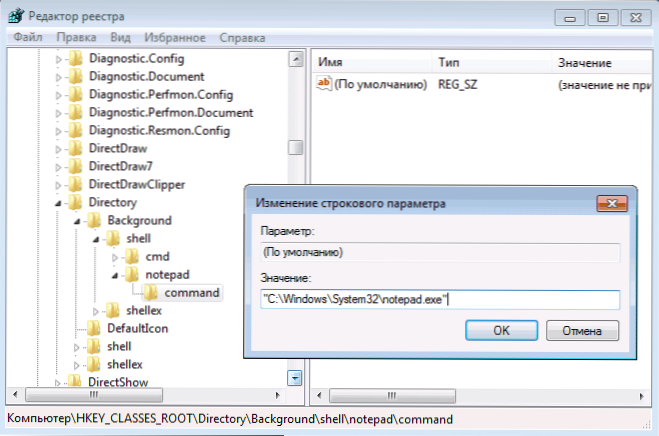
I ostatni krok: dwukrotnie kliknij domyślny parametr i wprowadź ścieżkę do programu, który należy uruchomić w cytacie.
To wszystko, zaraz potem (a czasem dopiero po ponownym uruchomieniu komputera) nowy element pojawi się w menu kontekstowym na pulpicie, co pozwala szybko uruchomić odpowiednią aplikację.
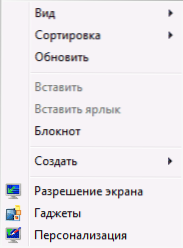
Możesz dodać dowolne programy do menu kontekstowego, uruchomić je z niezbędnymi parametrami i tym podobnym. Wszystko to działa w systemach operacyjnych Windows 7, 8 i Windows 8.1.

